Du hast schon von der NFC-Technologie gehört und möchtest lernen, wie man sie benutzt? Wir zeigen Ihnen, wie Sie mit Ihrem Android-Handy Informationen auf einer NFC-Karte lesen und schreiben. Akronym NFC entspricht den englischen Wörtern Near Field Communication, ist also eine Funktechnologie mit kurzer Reichweite.
Obwohl es heute in vielen Ländern in Bereichen wie z Versand oder auch gerne Sicherheitssystem Dies ist in physischen Geschäften nichts Neues.
Diese Technologie wurde 2003 und 2008 in Verbindung mit tragbaren Geräten mit NFC-Technologie zugelassen Habe Bluetooth angefangen zu verkaufen . Heutzutage ist es üblicher, Karten zu finden, die diese Technologie verwenden, um alle Arten von Informationen in einem Raum von wenigen Bytes zu speichern.
Wir zeigen Ihnen nun, wie Sie mit Ihrem Android-Mobilgerät ganz einfach Informationen auf NFC-Karten lesen und schreiben können.
NFC TagWriter-Anwendung
NFC TagWriter ist eine Anwendung, die es möglich macht auf mobilen Geräten enthalten NFC-Technologie zum Schreiben und Lesen von NFC-Tags mit Kontaktinformationen, Standort, Textnachrichten und mehr.
Sie können es kostenlos von der Google Play Store App auf Ihrem Gerät herunterladen und installieren, um diese App zu verwenden. Wenn du es immer noch nicht weißt So melden Sie sich mit Ihrem Google-Konto im Play Store an, Interessiert an diesem Artikel?
Wenn Ihr Mobilgerät nicht über NFC-Technologie verfügt, können Sie die Anwendung herunterladen, um eines Tages den gewünschten Datensatz vorzubereiten und später auf einem anderen fähigen Gerät zu erstellen.
Eine weitere Funktion dieser Anwendung ist die Paarung Bluetooth und WLAN für Geräte mit integrierter NFC-Funktionalität und zum Starten von Broadcast-Anwendungen. Es ist noch möglich koppeln oder verbinden Sie einen NFC-Lautsprecher mit einem Android-Gerät.
Mit dieser Anwendung können Sie Ihre eigenen erstellen NFC-Karte im Inneren so viel wie Kart δ ‘ Ausweis oder Kundenbesuche in Ihrem Ladengeschäft oder Geschäft.
Sie können auch die in den zuvor erstellten Karten enthaltenen Informationen lesen und, wenn es dies zulässt, mithilfe der verfügbaren Funktionen schnell ändern.
Darüber hinaus können Sie Karteninformationen mit anderen NFC-TagWriter-fähigen Geräten teilen, entweder zum Sichern oder Bearbeiten.
Schreiben Sie Inhalte auf Ihre NFC-Karte
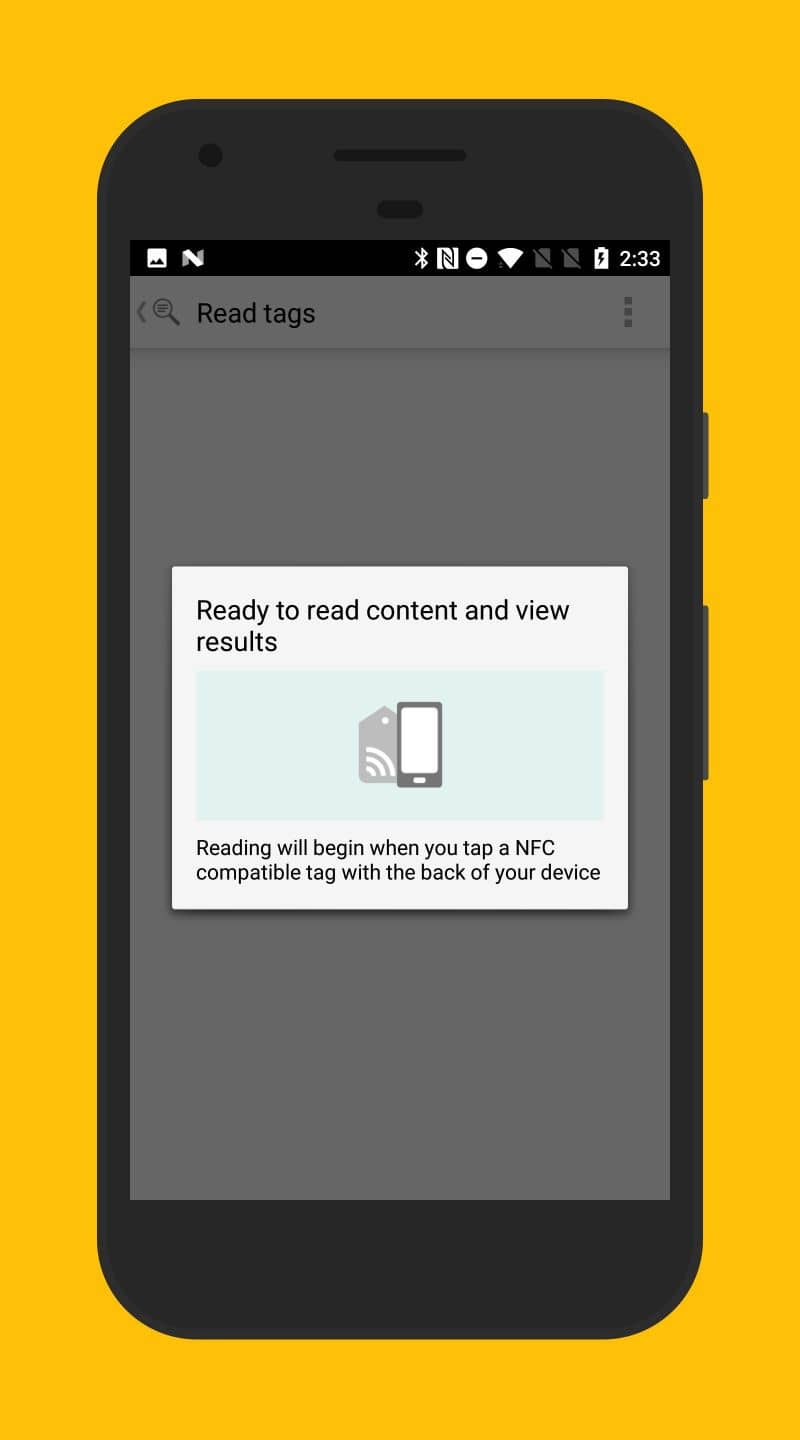
Nachdem Sie die Anwendung erfolgreich selbst ausgeführt haben Android-Gerät, Öffnen Sie es und klicken Sie auf Erstellen, Registrieren und Speichern.
Wählen Sie dann den Abschnitt News aus, um mit dem Hinzufügen der Informationen zu Ihrer NFC-Karte zu beginnen. Wählen Sie dazu den Datentyp aus, den Sie speichern möchten.
Wie bereits erwähnt, können Sie Daten wie vCard-Kontaktinformationen, URL-Lesezeichen für Webadressen, Textnachrichten, E-Mails oder Geolokalisierungsdaten.
Nachdem Sie den Informationstyp ausgewählt haben, müssen Sie die Datei suchen oder die Informationen in das angegebene Feld schreiben.
Wenn Sie die Informationen überprüft haben und damit zufrieden sind, können Sie unten auf dem Bildschirm auf die Schaltfläche Weiter klicken.
Als Nächstes sehen Sie eine Reihe von Optionen, aus denen Sie auswählen können, z. B.: B. Mehrere NFC-Karten schreiben, Kartenschutz schützen oder einen Launcher hinzufügen.
Sie müssen sich nicht entscheiden, weiter zu schreiben. Wenn Sie auf die Schaltfläche Weiter klicken, beginnt der Schreibvorgang.
Sie müssen die Karte, auf die Sie schreiben möchten, auf die Rückseite Ihres Geräts bringen und warten, bis der Vorgang abgeschlossen ist.
Die Anwendung zeigt die Store-Erfolgsnachricht mit a . an Prozesszusammenfassung und die Informationen, die Sie auf der Karte gespeichert haben.
Lesen Sie den Inhalt Ihrer NFC-Karte

Das Auslesen des Inhalts einer NFC-Karte ist mit der NFC TagWriter-Anwendung ganz einfach. Öffnen Sie einfach die Anwendung und wählen Sie sie aus Ansichtsoption.
Es steht normalerweise ganz oben auf der Liste der Optionen. Jetzt fordert die Anwendung Sie auf, die gewünschte Karte mitzubringen Lesen Sie auf der Rückseite Ihres Geräts für den Zugang zu Informationen.
Nach dem Einlegen der Karte müssen Sie eine Sekunde warten, bis der Lesevorgang beginnt und die Anwendung zeigt Ihnen automatisch den auf der Karte gespeicherten Inhalt an.
Wenn Sie diese einfachen Schritte befolgen, können Sie sich darüber informieren. Lesen und Schreiben NFC-Karten mit Ihrem Android-Gerät um das Beste aus dieser immer beliebter werdenden Technologie zu machen.
In einer anderen Notiz möchten Sie vielleicht auch wissen So fügen Sie Google Play eine Debit- oder Kreditkarte hinzu.